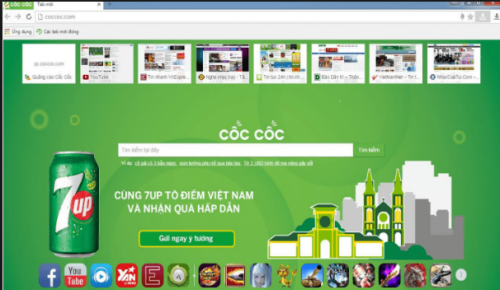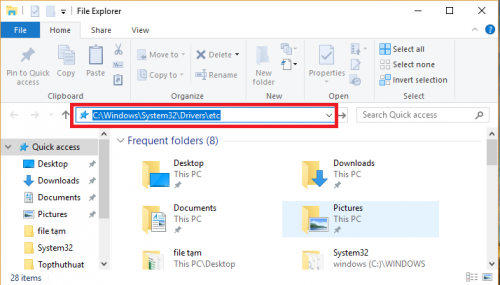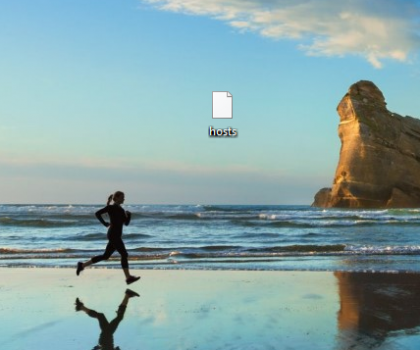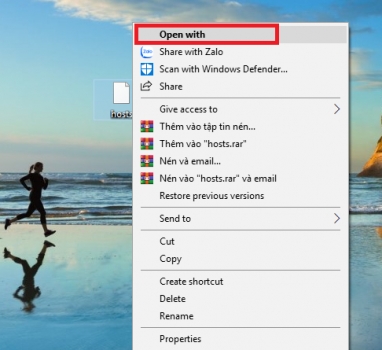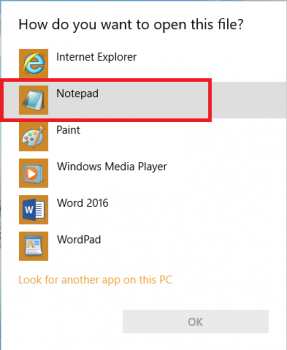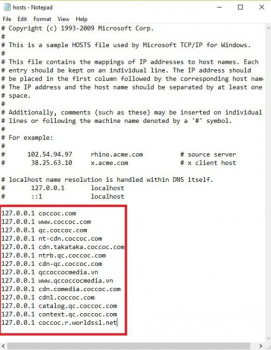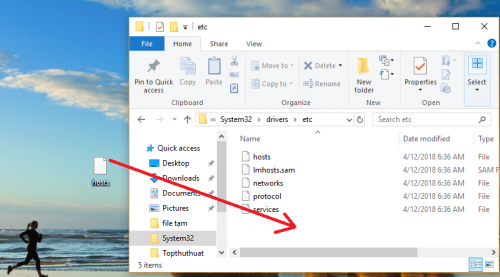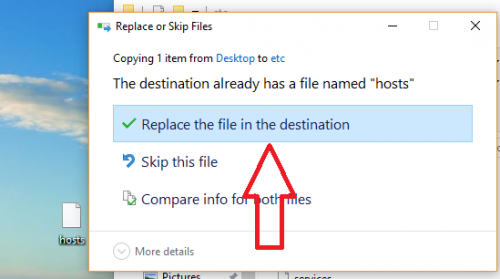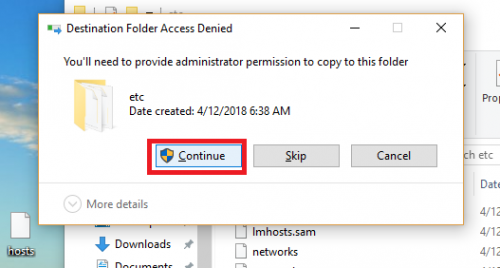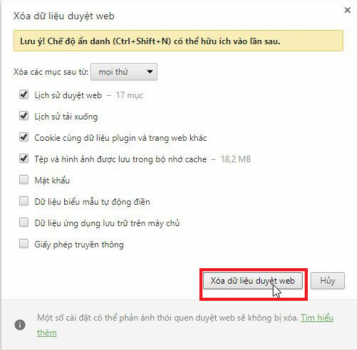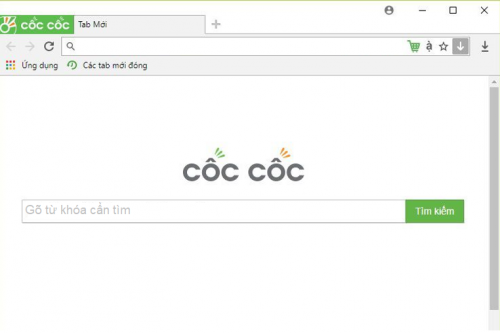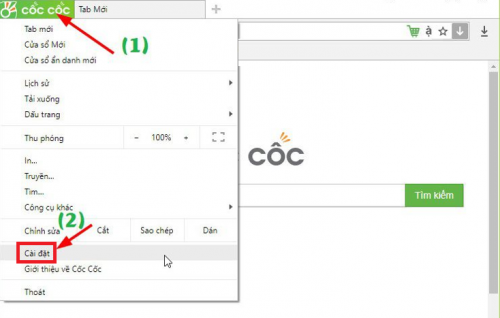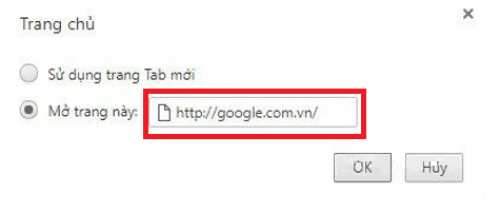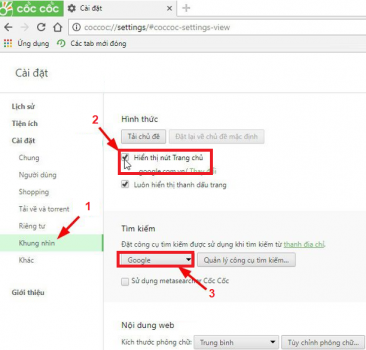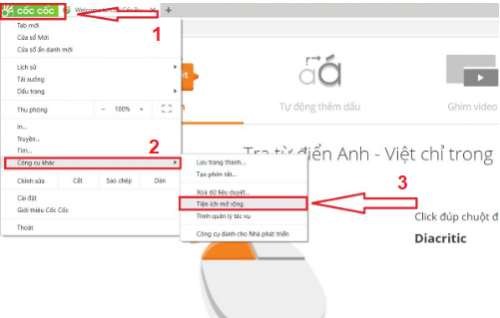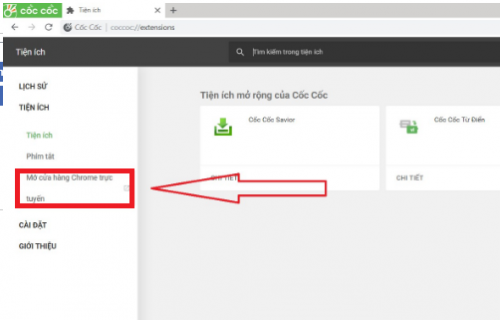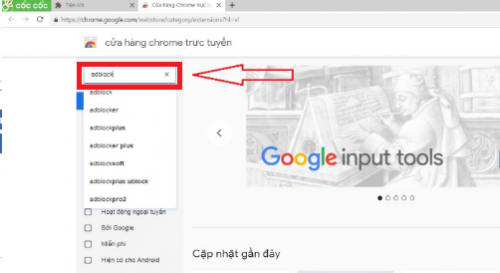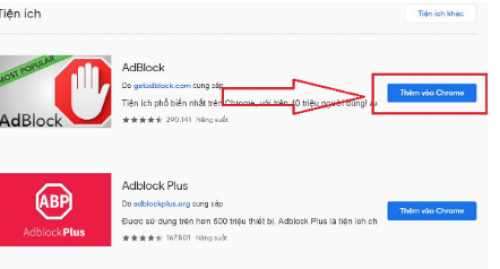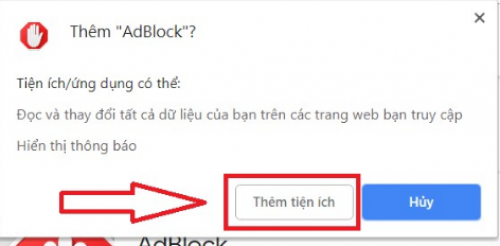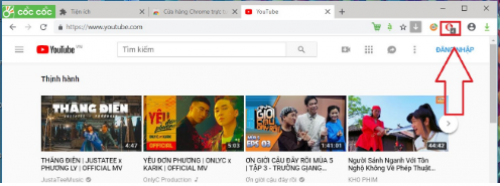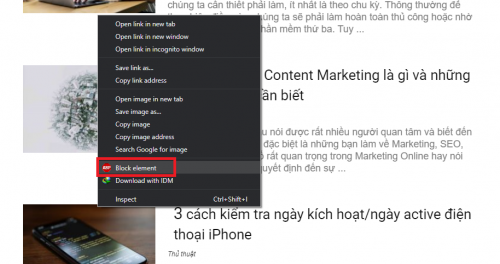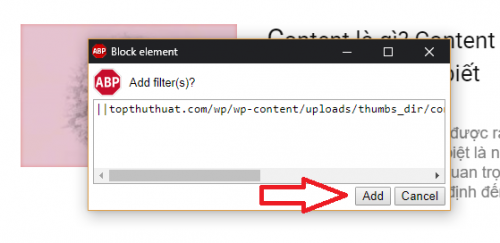Warning: Undefined array key 1 in /www/wwwroot/tienichit.com/wp-content/themes/jnews/class/ContentTag.php on line 86
Warning: Undefined array key 1 in /www/wwwroot/tienichit.com/wp-content/themes/jnews/class/ContentTag.php on line 86
Warning: Undefined array key 1 in /www/wwwroot/tienichit.com/wp-content/themes/jnews/class/ContentTag.php on line 86
Warning: Undefined array key 1 in /www/wwwroot/tienichit.com/wp-content/themes/jnews/class/ContentTag.php on line 86
Warning: Undefined array key 1 in /www/wwwroot/tienichit.com/wp-content/themes/jnews/class/ContentTag.php on line 86
Warning: Undefined array key 1 in /www/wwwroot/tienichit.com/wp-content/themes/jnews/class/ContentTag.php on line 86
Warning: Undefined array key 1 in /www/wwwroot/tienichit.com/wp-content/themes/jnews/class/ContentTag.php on line 86
Warning: Undefined array key 1 in /www/wwwroot/tienichit.com/wp-content/themes/jnews/class/ContentTag.php on line 86
Hãy cùng tienichit.com tìm hiểu về Cách chặn quảng cáo trên trình duyệt Cốc Cốc thành công 100%.
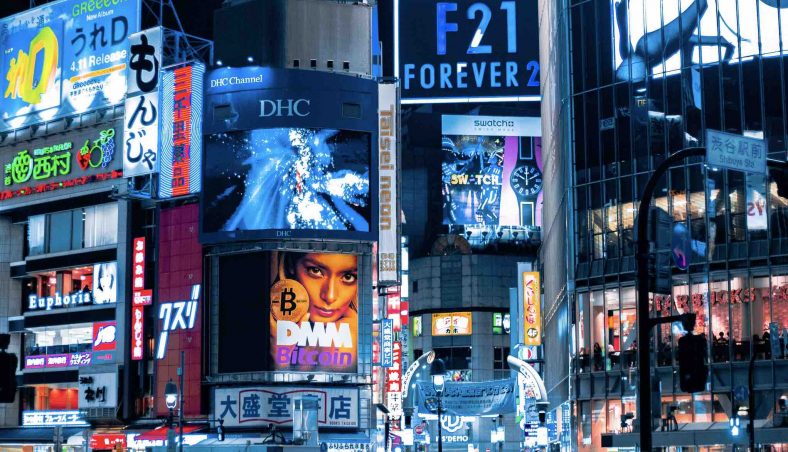
Hãy chia sẻ trải nghiệm về một sản phẩm hoặc dịch vụ mà bạn đang cảm thấy tốt nhé! Thông tin nay sẽ giúp ích cho rất nhiều người “đi sau” đấy.
VIẾT NGAY, DỄ LẮM NEK!
Có phải bạn đang muốn chặn quảng cáo trên Cốc Cốc? Đây cũng là điều mình muốn làm bởi có quá nhiều quảng cáo xuất hiện trên trình duyệt này. Mặc dù không thể phủ nhận Cốc Cốc là một trình duyệt tốt, được tích hợp nhiều tính năng hay như tải file nhanh, truy cập Facebook khi bị chặn mà không cần tới phần mềm fake IP hỗ trợ…
Tuy nhiên cũng phải thừa nhận rằng quảng cáo là điểm trừ lớn nhất trên trình duyệt này, rất may chúng ta vẫn có giải pháp để tắt quảng cáo trên Cốc Cốc một cách triệt để. Những quảng cáo dạng hình ảnh, banner giăng đầy màn hình khiến chúng ta cảm thấy rất khó chịu. Vì lẽ này mà có nhiều tiện ích và công cụ được phát triển nhằm loại bỏ quảng cáo khỏi trình duyệt.
Bài viết này mình sẽ hướng dẫn các bạn biết cách chặn quảng cáo trên web Cốc Cốc, bằng cách thủ công và công cụ chuyên biệt. Mời các bạn cùng theo dõi!
Mục Lục
Hướng dẫn cách chặn quảng cáo trên Cốc Cốc triệt để
Khi chúng ta mở trình duyệt Cốc Cốc khi chưa chặn quảng cáo, có thể dễ dàng nhận thấy có rất nhiều mẫu quảng cáo xuất hiện trên giao diện trình duyệt này.
Ngay sau đây, mình sẽ tiến hành chặn quảng cáo trên Cốc Cốc bằng 2 phương pháp khác nhau. Chắc chắn toàn bộ quảng cáo, banner hay pop-up đều sẽ bị loại bỏ.
Cách 1. Chặn quảng cáo trên Cốc Cốc bằng file host
Cách làm này hoàn toàn thủ công và bạn sẽ mất một chút thời gian để thực hiện, bù lại sẽ không phải cài đặt thêm công cụ hỗ trợ. Các bước tiến hành như sau:
Bước 1. Trên màn hình máy tính Win 10, bạn mở This PC (hoặc nhấn tổ hợp phím Windows + E) => sau đó dán đường dẫn sau vào Quick access => và nhấn Enter (như hình bên dưới).
C:Windows/System32/Drivers/etc
Bước 2. Trong thư mục etc vừa được mở ra, bạn tìm và copy file host ra ngoài màn hình chính để thực hiện chỉnh sửa file này. Mục đích của việc này là để hạn chế bị lỗi khi chỉnh sửa file host.
Lưu ý: Bạn nên để chế độ hiển thị đuôi file để thuận tiện hơn trong quá trình sửa file.
Bước 3. Tiếp theo, bạn nhấp chuột phải lên file host => sau đó chọn Open with (như hình bên dưới).
Cửa sổ mới xuất hiện, bạn chọn mở file bằng Notepad (như hình bên dưới).
Bước 4. Bây giờ bạn copy đoạn text sau vào file host vừa được mở (như hình bên dưới).
127.0.0.1 coccoc.com 127.0.0.1 www.coccoc.com 127.0.0.1 qc.coccoc.com 127.0.0.1 nt-cdn.coccoc.com 127.0.0.1 cdn.takataka.coccoc.com 127.0.0.1 ntrb.qc.coccoc.com 127.0.0.1 cdn-qc.coccoc.com 127.0.0.1 qccoccocmedia.vn 127.0.0.1 www.qccoccocmedia.vn 127.0.0.1 cdn.comedia.coccoc.com 127.0.0.1 cdn1.coccoc.com 127.0.0.1 catalog.qc.coccoc.com 127.0.0.1 context.qc.coccoc.com 127.0.0.1 coccoc.r.worldssl.net
Bước 5. Tiếp theo, bạn lưu file host vừa được chỉnh sửa lại bằng cách nhấn Ctrl + S. Sau đó copy file này trở lại vị trí ban đầu (thư mục etc).
Lúc này, một cửa sổ sẽ xuất hiện yêu cầu bạn xác nhận có muốn ghi đè lên thư mục cũ hay không? Để đồng ý, bạn nhấp chọn vào Replace the file in the destination (như hình bên dưới).
Cuối cùng bạn nhấn vào Continue để đồng ý thay thế tệp.
Bước 6. Quay trở lại trình duyệt Cốc Cốc, bây giờ bạn cần xóa lịch sử duyệt web của trình duyệt này đi. Bằng cách nhấn tổ hợp phím Ctrl + H => sau đó nhấp chọn Xóa dữ liệu duyệt web => sau đó tắt trình duyệt đi và khởi động lại Cốc Cốc để kiểm tra thành quả.
Bạn sẽ dễ dàng nhận thấy việc chặn quảng cáo trên Cốc Cốc đã thành công! Tuy nhiên, vấn đề cần phải giải quyết lúc này đó là tính năng Search của trình duyệt Cốc Cốc cũng bị vô hiệu hóa do bị chặn Server trước đó.
Khôi phục khung Search trên Cốc Cốc
Để khắc phục, bạn chỉ cần thiết lập công cụ tìm kiếm mặc định của Cốc Cốc là Google là OK. Cách thực hiện như sau:
Bước 1. Mở Cốc Cốc lên.
Bước 2. Tiếp theo, bạn nhấn chọn vào Cốc Cốc (trên cùng bên trái) => và chọn Cài đặt (như hình bên dưới).
Bước 3. Giao diện mới xuất hiện, trong phần Trang chủ => bạn hãy tích chọn vào Mở trang này => sau đó nhập địa chỉ web mà bạn muốn đặt làm trang chủ. Chẳng hạn, mình đặt là google.com.vn.
Bước 4. Tiếp theo, bạn di chuyển xuống mục Khung nhìn => sau đó tích chọn Hiển thị nút Trang chủ => đặt công cụ tìm kiếm mặc định là Google (như hình bên dưới).
Tới đây là bạn đã có công cụ duyệt web hoàn hảo hơn rồi, sẽ không còn bị làm phiền bởi quảng cáo khó chịu nữa. Nếu bạn muốn chặn quảng cáo trên Cốc Cốc nhanh hơn, hãy thực hiện theo cách tiếp theo nhé.
Lên đầu trang ↑
Cách 2. Chặn quảng cáo Cốc Cốc bằng Adblock
Không phủ nhận quảng cáo là phương tiện hiệu quả bậc nhất để truyền tải thông tin, tuy nhiên không phải lúc nào cũng hữu ích với người dùng. Ngược lại còn đem tới cảm giác khó chịu vì xuất hiện không đúng lúc, đúng chỗ.
Quảng cáo xuất hiện ở bất cứ đâu, trên trình duyệt web như Firefox, Chrome và cả Cốc Cốc. Nếu bạn không muốn mất nhiều thao tác cài đặt như cách trên, hãy sử dụng tiện ích chặn quảng cáo trên Cốc Cốc và những trình duyệt khác theo hướng dẫn sau đây.
Bước 1. Bạn cần tải về tiện ích Adblock Plus trên kho ứng dụng của Chrome Webstore. Để làm điều này, các bạn nhấn vào biểu tượng Cốc Cốc => chọn More Tools => nhấp vào Extensions (hoặc bạn cũng có thể sao chép “coccoc://extensions/” vào thanh địa chỉ URL).
Bước 2. Tiếp theo, trong giao diện cửa sổ tiện ích của Cốc Cốc => bạn nhấp chọn “Mở cửa hàng Chrome trực tuyến” (như hình bên dưới).
Bước 3. Tại cửa hàng Chrome, các bạn tìm kiếm với từ khóa Adblock (như hình bên dưới).
Bước 4. Tiếp theo, bạn hãy lựa chọn phiên bản Adblock phù hợp với nhu cầu sử dụng và sau đó nhấn “Thêm vào Chrome” (như hình bên dưới).
Ngay sau đó bạn sẽ thấy xuất hiện một cửa sổ thông báo nhỏ dạng pop-up xuất hiện => bạn nhấn vào “Thêm tiện ích” đồng ý thêm Adblock vào trình duyệt.
Bước 5. Lúc này bạn hãy chờ một chút trong khi chương trình được cài đặt và tích hợp lên trình duyệt Cốc Cốc => Cuối cùng bạn khởi động lại trình duyệt để xem kết quả.
Mặc định, Adblock sẽ loại bỏ chặn quảng cáo ở toàn bộ các trang web xuất hiện trên Cốc Cốc. Tuy nhiên, bạn có thể điều khiển bỏ chặn cho từng trang web cụ thể, bằng cách nhấn vào biểu tượng Adblock => click vào bỏ bật trên trang này.
Lên đầu trang ↑
Cách chặn quảng cáo cứng đầu
Khi gặp phải những quảng cáo không bị chặn tự động, bạn có thể chặn quảng cáo trên Cốc Cốc một cách thủ công đối với loại quảng cáo này. Cách thực hiện như sau:
Bước 1. Bạn click chuột phải lên quảng cáo muốn chặn => sau đó chọn Chặn phần tử/ Block element.
Bước 2. Cửa sổ yêu cầu xác nhận block hiện lên, bạn nhấp chọn Add (thêm).
Ngoài ra, bạn có thể tham khảo thêm những cách xóa tập tin cứng đầu trên máy tính Windows 10 mà mình đã chia sẻ rất chi tiết trong thời gian gần đây.
Lên đầu trang ↑
Lời kết
Trên đây là toàn bộ hướng dẫn chặn quảng cáo trên Cốc Cốc mình muốn giới thiệu tới các bạn. Với thủ thuật này, chắc chắn là quảng cáo sẽ không còn làm phiền tới các bạn nữa. Hy vọng bài viết sẽ hữu ích với bạn và nếu như có câu hỏi hoặc góp ý nào khác dành cho bài viết này thì đừng quên để lại lời bình của bạn trong phần dưới đây.
Từ khóa: Cách chặn quảng cáo trên trình duyệt Cốc Cốc thành công 100% ; Cách chặn quảng cáo trên trình duyệt Cốc Cốc thành công 100% ; Cách chặn quảng cáo trên trình duyệt Cốc Cốc thành công 100%